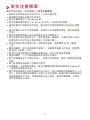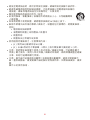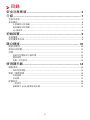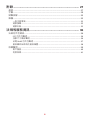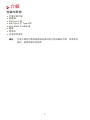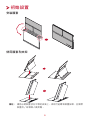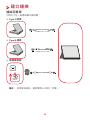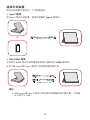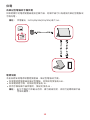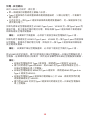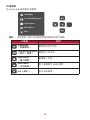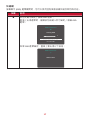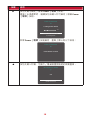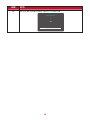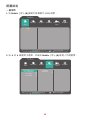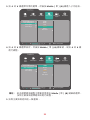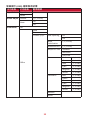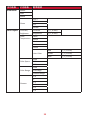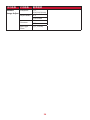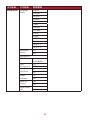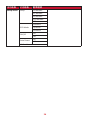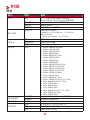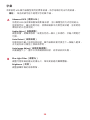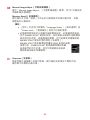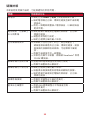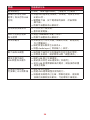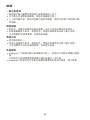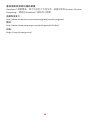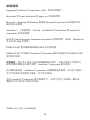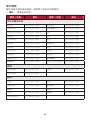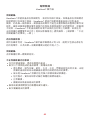ViewSonic VG1655は、どこでも作業できるプロフェッショナルやクリエイターに最適な、持ち運びに便利な15.6インチのポータブルモニターです。この超薄型で軽量なデバイスは、ラップトップ、タブレット、スマートフォンなど、様々なデバイスと互換性があります。また、USB Type-Cポートを備えているため、ケーブル1本でデバイスに接続して電源を供給し、画面を表示することができます。
ViewSonic VG1655は、IPSパネルを採用しており、鮮やかな色と広い視野角を実現しています。また、フリッカーフリー技術とブルーライトフィルターを搭載しており、目の疲れを軽減し、長時間の作業でも快適に使用することができます。
ViewSonic VG1655は、プレゼンテーション、ビデオ編集、ゲームなど、様々な用途に使用することができます。また、内蔵スピーカーを搭載しているため、別途スピーカーを用意する必要はありません。ViewSonic VG1655は、どこに
ViewSonic VG1655は、どこでも作業できるプロフェッショナルやクリエイターに最適な、持ち運びに便利な15.6インチのポータブルモニターです。この超薄型で軽量なデバイスは、ラップトップ、タブレット、スマートフォンなど、様々なデバイスと互換性があります。また、USB Type-Cポートを備えているため、ケーブル1本でデバイスに接続して電源を供給し、画面を表示することができます。
ViewSonic VG1655は、IPSパネルを採用しており、鮮やかな色と広い視野角を実現しています。また、フリッカーフリー技術とブルーライトフィルターを搭載しており、目の疲れを軽減し、長時間の作業でも快適に使用することができます。
ViewSonic VG1655は、プレゼンテーション、ビデオ編集、ゲームなど、様々な用途に使用することができます。また、内蔵スピーカーを搭載しているため、別途スピーカーを用意する必要はありません。ViewSonic VG1655は、どこに

















-
 1
1
-
 2
2
-
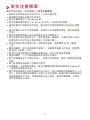 3
3
-
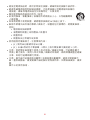 4
4
-
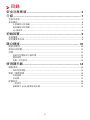 5
5
-
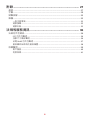 6
6
-
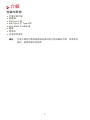 7
7
-
 8
8
-
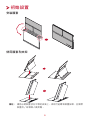 9
9
-
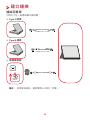 10
10
-
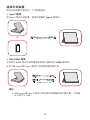 11
11
-
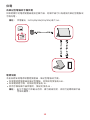 12
12
-
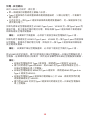 13
13
-
 14
14
-
 15
15
-
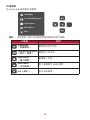 16
16
-
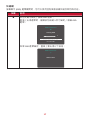 17
17
-
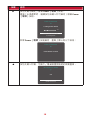 18
18
-
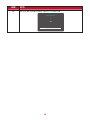 19
19
-
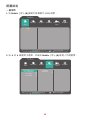 20
20
-
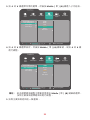 21
21
-
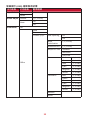 22
22
-
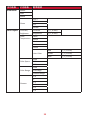 23
23
-
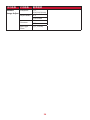 24
24
-
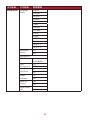 25
25
-
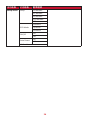 26
26
-
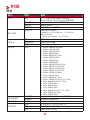 27
27
-
 28
28
-
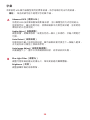 29
29
-
 30
30
-
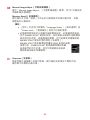 31
31
-
 32
32
-
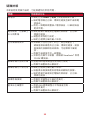 33
33
-
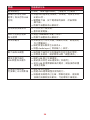 34
34
-
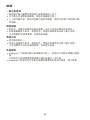 35
35
-
 36
36
-
 37
37
-
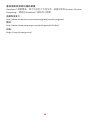 38
38
-
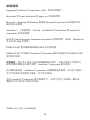 39
39
-
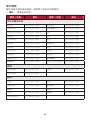 40
40
-
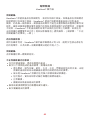 41
41
-
 42
42
-
 43
43
-
 44
44
ViewSonic VG1655は、どこでも作業できるプロフェッショナルやクリエイターに最適な、持ち運びに便利な15.6インチのポータブルモニターです。この超薄型で軽量なデバイスは、ラップトップ、タブレット、スマートフォンなど、様々なデバイスと互換性があります。また、USB Type-Cポートを備えているため、ケーブル1本でデバイスに接続して電源を供給し、画面を表示することができます。
ViewSonic VG1655は、IPSパネルを採用しており、鮮やかな色と広い視野角を実現しています。また、フリッカーフリー技術とブルーライトフィルターを搭載しており、目の疲れを軽減し、長時間の作業でも快適に使用することができます。
ViewSonic VG1655は、プレゼンテーション、ビデオ編集、ゲームなど、様々な用途に使用することができます。また、内蔵スピーカーを搭載しているため、別途スピーカーを用意する必要はありません。ViewSonic VG1655は、どこに